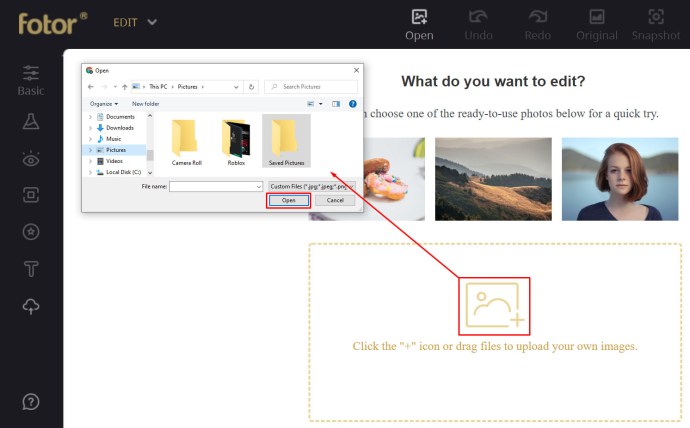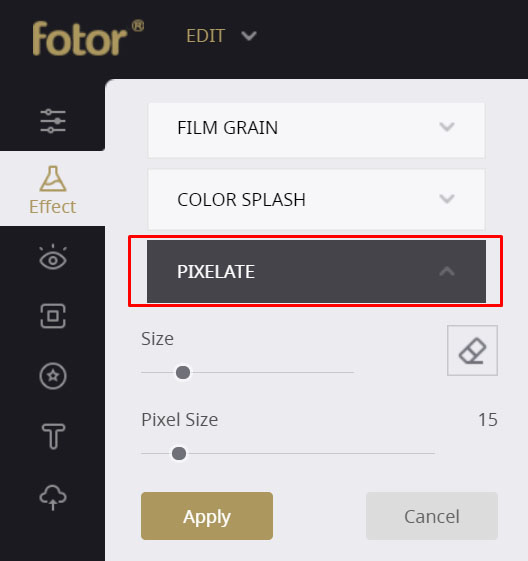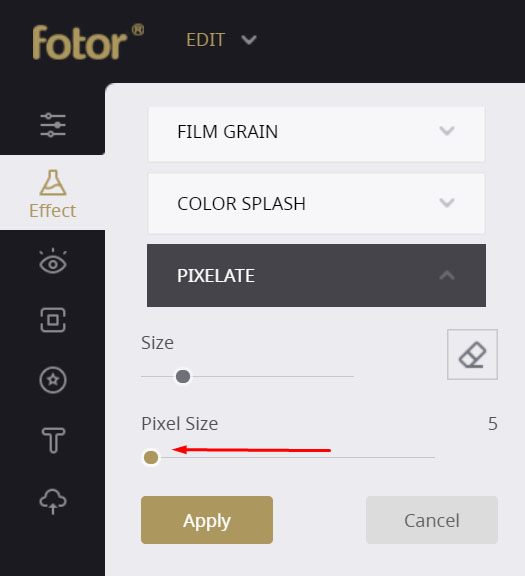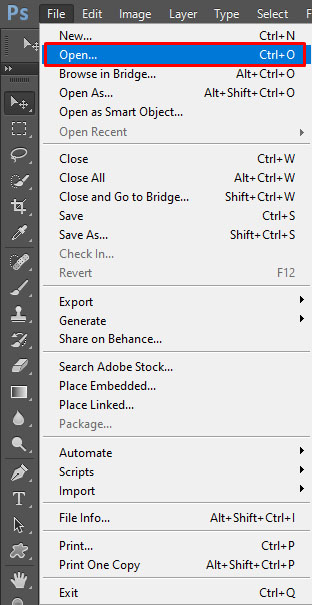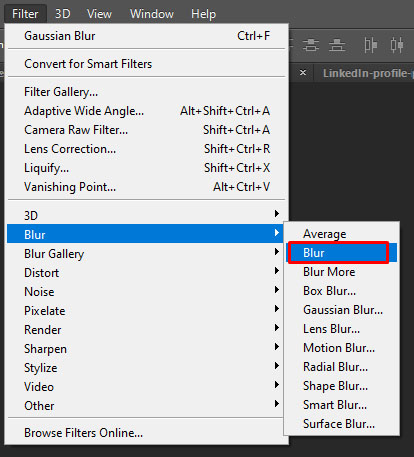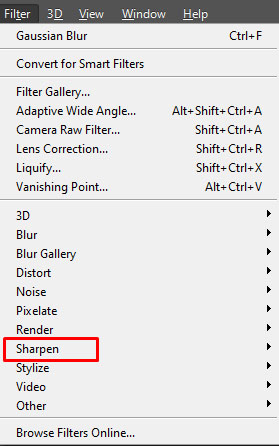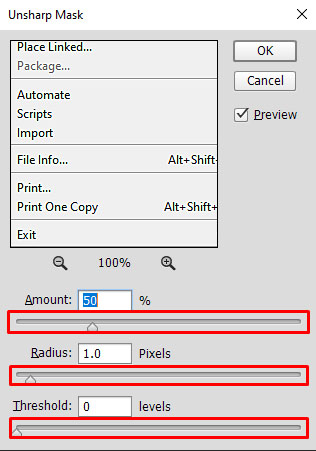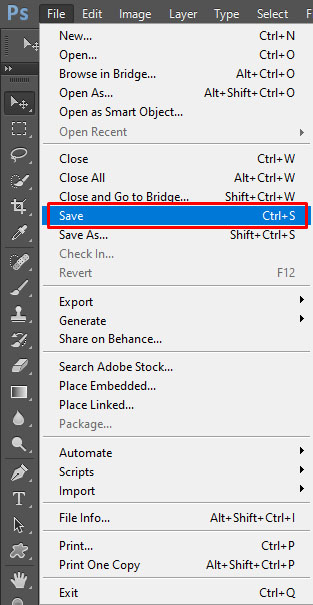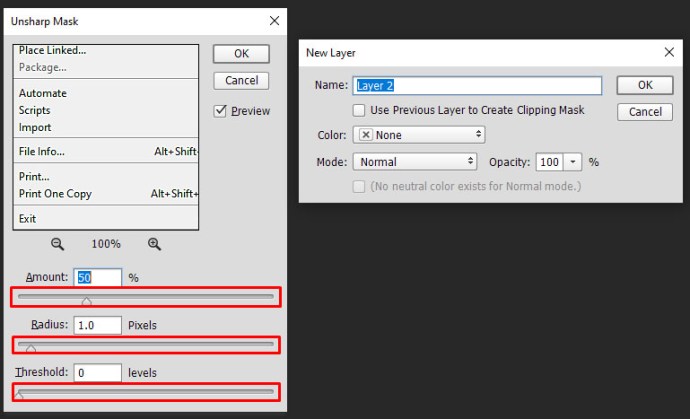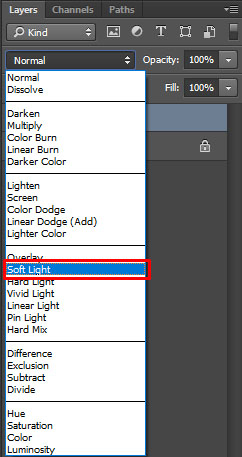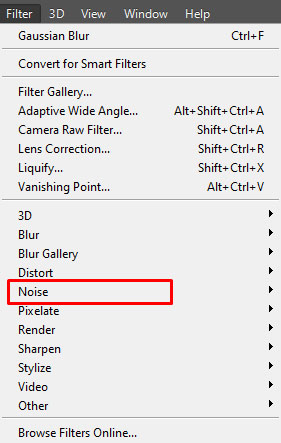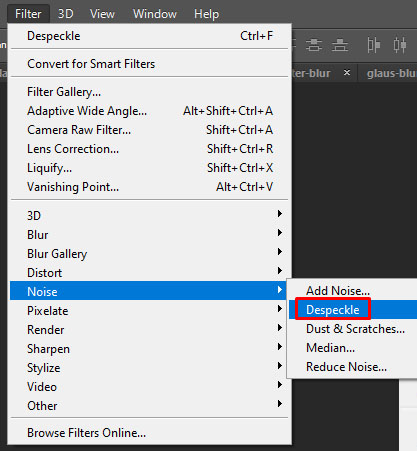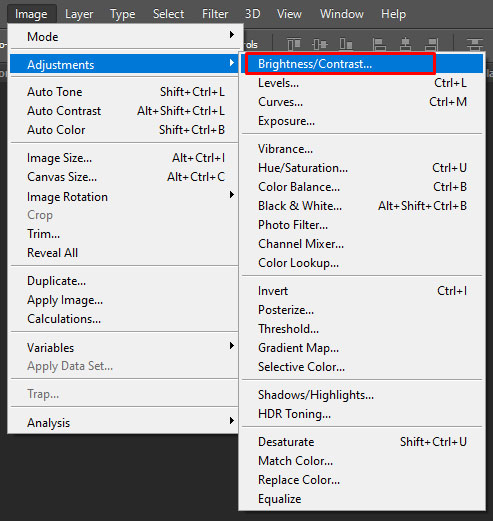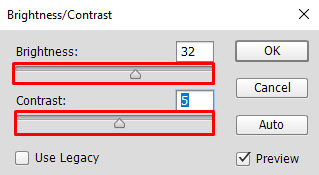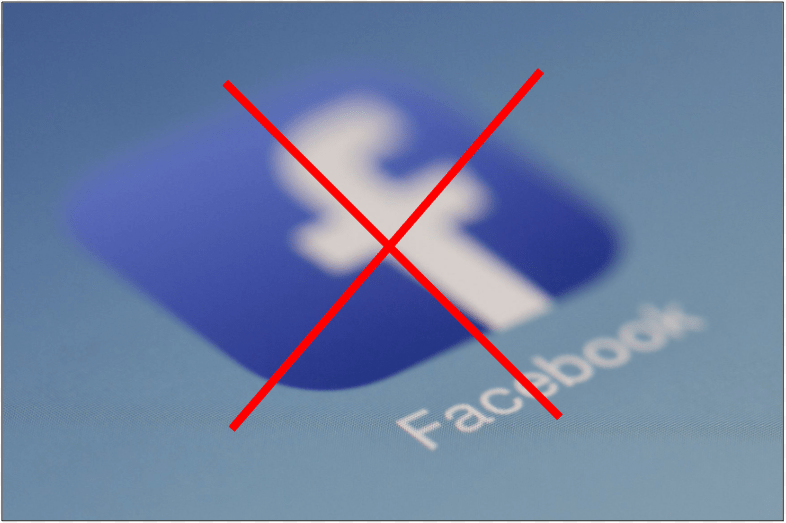Hai provato a ingrandire le tue foto digitali per cercare di ottenere un'immagine più chiara, solo per avere come risultato una fotografia sgranata e sfocata? Questo si chiama pixelation, ed è quello che succede quando allunghi così tanto le tue foto o provi a ridimensionarle. È causato dalla visualizzazione di grafica bitmap a una risoluzione maggiore di quella supportata, rendendo così visibili i singoli pixel di un'immagine. A risoluzioni più basse, ciò potrebbe causare alcuni effetti di sfocatura, ma se provi a far esplodere una foto abbastanza piccola in una dimensione più grande, finirai con una foto digitalizzata. Questo può essere un po' frustrante, soprattutto quando hai bisogno di una versione più grande della fotografia.


Fortunatamente, non è finita qui. In questo articolo, daremo un'occhiata a come puoi correggere le foto pixelate in modo da non ritrovarti con un'immagine distorta o comunque di bassa qualità. A tutti noi piace avere foto perfette da condividere con i nostri amici e follower sui social media; e per coloro che non sono interessati a questo, conservare fotografie belle e di grande qualità negli album fotografici personali è un piacere.
Perché le mie immagini sembrano pixelate?
Prima di passare alla nostra guida, diamo un'occhiata a un esempio per avere un'idea migliore di cosa avremo a che fare.
Questa lettera A minuscola è presentata con una dimensione di 256 × 256. Nota quanto sono nitide le linee: i tuoi occhi non vedranno alcun pixel, solo curve e linee rette. Non sembra essere sfocato o frastagliato in alcun modo.


Ora ecco lo stesso file immagine, ridimensionato a 1024×1024. Dai un'occhiata alla differenza.
Nota come su ogni curva puoi vedere blocchi rettangolari? Questa è la pixelizzazione. Succede quando c'è troppa area di visualizzazione e non abbastanza dati per creare curve morbide. Quando ciò accade, le immagini diventano sfocate, distorte e, nel complesso, di qualità peggiore.
La pixelizzazione di solito si verifica quando si tenta di ridimensionare un'immagine di bassa qualità o quando si visualizza un'immagine di qualità molto bassa. Quando si ingrandisce troppo un'immagine, diventa a blocchi, con una natura simile a una scala di ogni curva. Ciò distrugge l'effetto complessivo dell'immagine che stai visualizzando.
A parte la creazione di una nuova immagine dello stesso oggetto con una risoluzione più alta, non c'è modo di aumentare la risoluzione di un'immagine. Tuttavia, è possibile utilizzare strumenti software per migliorare la qualità dell'immagine in modo che l'immagine pixelata non appaia così male.
Ci sono un paio di modi diversi per portare a termine questo compito. È possibile utilizzare un servizio online per elaborare l'immagine oppure utilizzare Photoshop, Paint.net o altri programmi di grafica per eseguire manualmente lo stesso lavoro.
In questo articolo, presenterò un breve tutorial su come migliorare l'aspetto di un'immagine pixelata indipendentemente dagli strumenti che hai a disposizione.
Prima di iniziare, una nota importante: ogni volta che modifichi un'immagine, assicurati di fare una copia di backup del file e di lavorare solo sulla copia. Lascia intatto il file immagine originale, in modo che se le cose vanno terribilmente male (ricorda che le cose spesso vanno terribilmente male), hai ancora l'immagine originale come fallback.
Correggi le immagini pixelate con uno strumento online
Gli strumenti online hanno il vantaggio di consentirti di svolgere un lavoro significativo senza dover scaricare alcun software sul tuo computer. Questo è ottimo se sei su una macchina da lavoro o da scuola in cui potresti non essere autorizzato a installare nuovi programmi o potresti lavorare su un telefono o un tablet. Esistono molti strumenti online che possono eseguire l'editing e la manipolazione delle immagini. Conosco due buoni per correggere le immagini pixelate e le descriverò qui: Pixenate e Fotor. Entrambi i siti offrono una gamma di strumenti gratuiti che puoi utilizzare per manipolare le immagini senza dover scaricare un programma specifico. Sono ideali per l'editing occasionale delle immagini, soprattutto se è necessario farlo su un dispositivo mobile, ed entrambi fanno un buon lavoro nel correggere le immagini pixelate. Entrambe le app funzionano più o meno allo stesso modo.
Ad esempio, in Fotor:
- Carica la tua immagine sul sito.
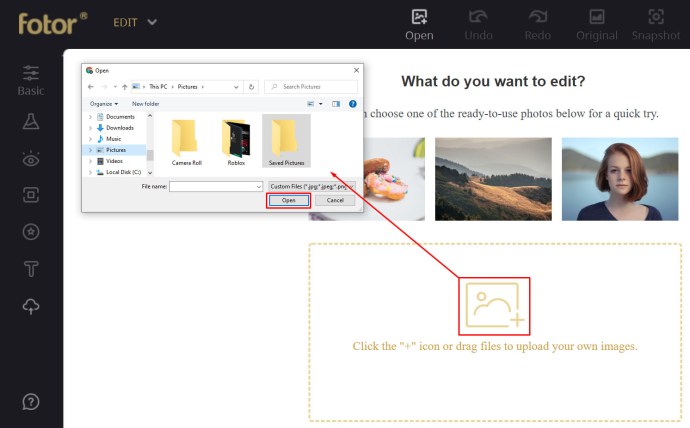
- Seleziona "Effetto" dal menu a sinistra e scorri fino a Pixellate.
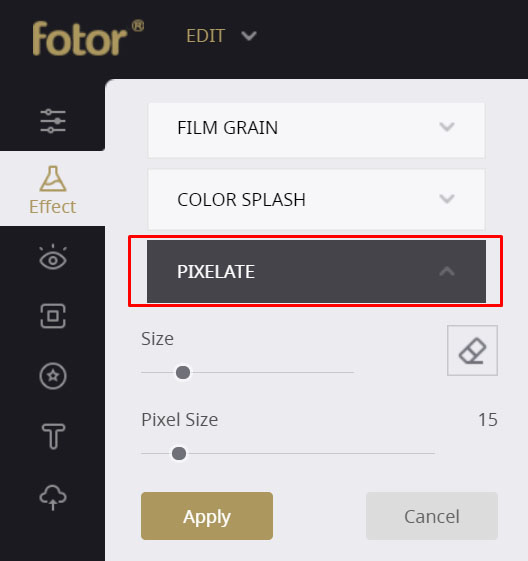
- Utilizzare la barra di scorrimento per scorrere a sinistra per ridurre al minimo la pixelizzazione.
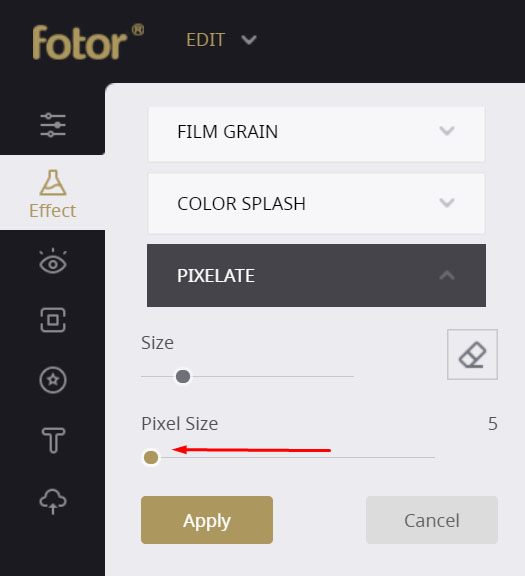
Ciò dovrebbe appianare bene la pixelizzazione. Fotor offre anche uno strumento Smoothing che può fare di più, ma questo è uno strumento premium. O ti ritroverai con un'immagine con filigrana o dovrai pagare. Se vuoi provare lo strumento, seleziona Bellezza dal menu a sinistra e Smussa, quindi usa i cursori per ridurre al minimo i pixel.
In Pixellato:
- Carica la tua immagine sul sito.
- Seleziona l'icona "Foto liscia" dal menu a sinistra.
L'impatto che questo ha sull'immagine dipende dalla qualità dell'immagine iniziale, ma dovrebbe migliorarla in qualche modo.

Correggi le immagini pixelate con Photoshop
Se hai un po' più di tempo e molti più soldi, puoi fare molto per correggere un'immagine pixelata in Photoshop. Photoshop è il re indiscusso dei programmi di modifica delle immagini, ma richiede un bel po' di soldi per l'acquisto. Tuttavia, questo software può fare così tanto alle tue foto che ne varrà sicuramente la pena. Nonostante una curva di apprendimento abbastanza ripida con molte funzioni di Photoshop, ci vuole solo un secondo per correggere le immagini pixelate.
- Apri la tua immagine in Photoshop.
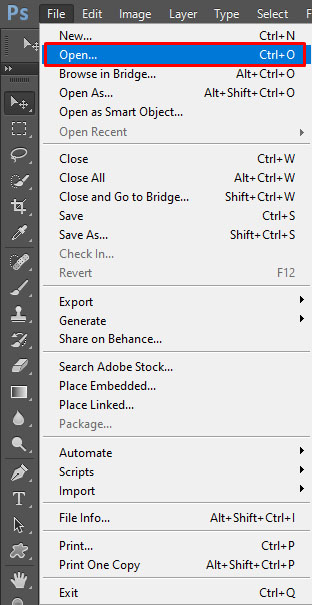
- Seleziona "Filtro" e "Sfocatura".
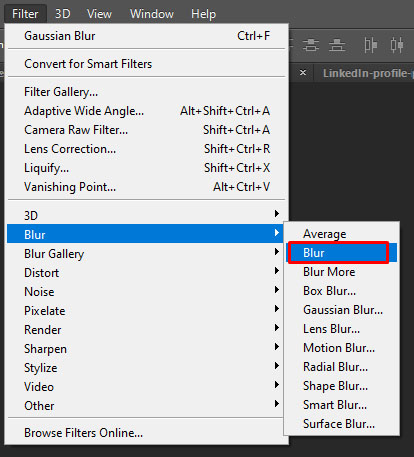
- Seleziona "Sfocatura gaussiana" e usa il cursore per trovare un livello accettabile. Seleziona "OK".

- Seleziona "Filtro" e "Nitide".
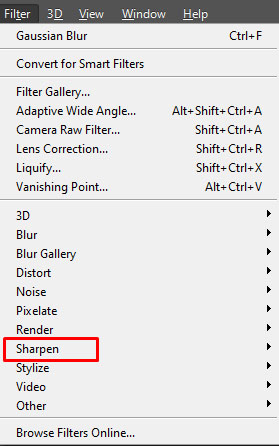
- Seleziona "Maschera di contrasto" e usa il cursore per trovare un livello accettabile. Seleziona "OK" una volta fatto.
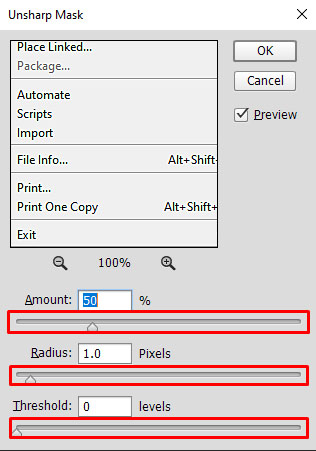
- Salva l'immagine.
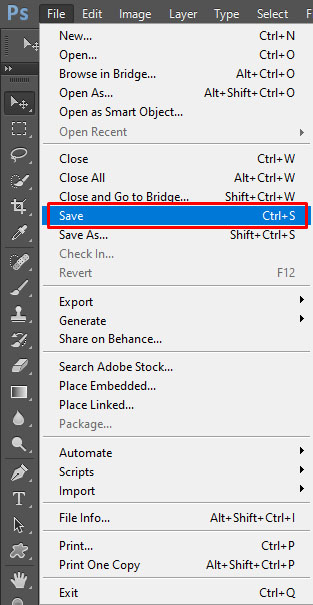
Un altro approccio consiste nell'aggiungere un livello con luce soffusa per ridurre al minimo l'aspetto dei pixel.
- Fare clic con il pulsante destro del mouse sull'immagine e selezionare "Livello" e "Crea nuovo livello".
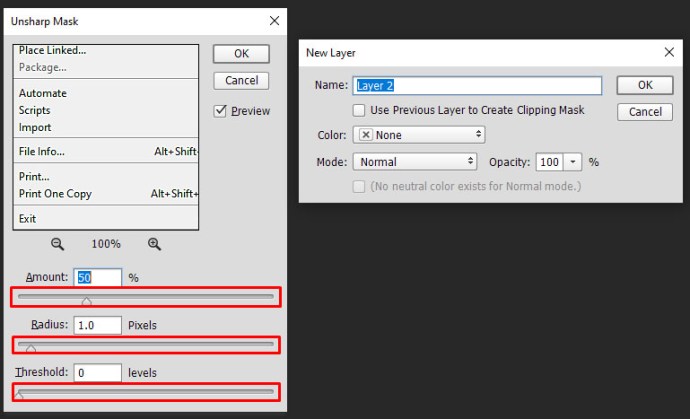
- Seleziona "Opzioni di fusione" nel menu in alto e seleziona "Luce soffusa".
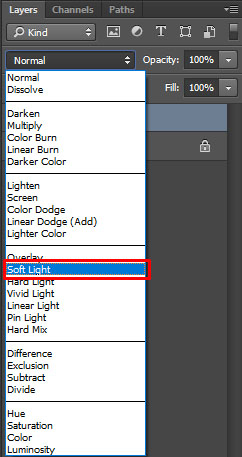
- Seleziona "Filtri" e "Rumore".
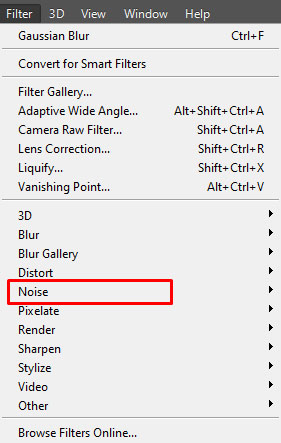
- Seleziona "Despeckle" e trova un livello di cui sei soddisfatto.
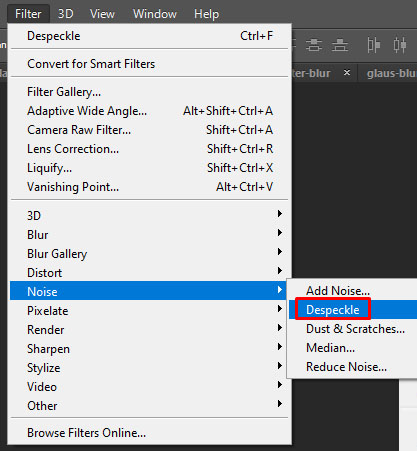
- Seleziona "Immagine", "Regolazioni" e "Luminosità/Contrasto".
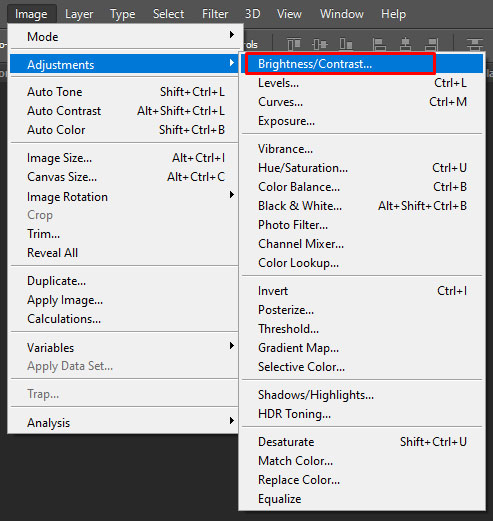
- Regolare entrambi per trovare un livello accettabile.
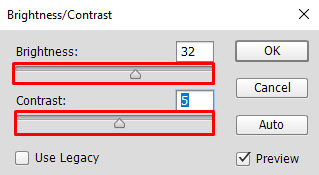
Il primo processo farà un po' per ridurre al minimo la pixelizzazione e questo potrebbe essere sufficiente. In caso contrario, prova il secondo processo in quanto anche questo può aiutare un po'.

Correggi le immagini pixelate con Paint.NET
Se non hai Photoshop e non puoi giustificare la spesa, Paint.NET o GIMP sono valide alternative. Tendo a usare Paint.NET come l'ho usato per anni. Non è neanche lontanamente potente come Photoshop, ma è gratuito, aggiornato regolarmente e può eseguire molte attività di modifica delle immagini di base. Insegnarti come usare GIMP va oltre lo scopo di questo articolo, ma Paint.NET è piuttosto semplice.
- Apri la tua immagine in Paint.NET.
- Seleziona "Effetti", "Sfocatura" e "Sfocatura gaussiana".
- Usa il cursore per ridurre l'effetto pixel.
- Seleziona "Effetti", "Foto" e "Più nitido".
- Usa il cursore per trovare un livello accettabile.
- Salva l'immagine.
Non c'è alcun sostituto per scattare foto di alta qualità, ma se non hai quel lusso, ci sono alcuni modi per ridurre i pixel nelle immagini. I livelli esatti a cui si apportano le regolazioni dipendono dall'immagine stessa. Dove vedi "trova un livello" usa semplicemente i cursori per trovare una posizione in cui la pixelizzazione è minima ma l'impressione generale dell'immagine viene mantenuta.
Correzione di foto pixelate tramite app mobili
La maggior parte di noi scatta foto tramite i nostri smartphone, poiché è più comodo e facile farlo. I modelli e le versioni più recenti di smartphone sono dotati di eccellenti fotocamere in grado di scattare foto nitide e chiare. Ci sono momenti strani, tuttavia, in cui incontriamo la necessità di correggere fotografie sfocate e pixelate nei nostri telefoni. Per fortuna, ci sono un certo numero di app di fotoritocco che puoi scaricare da App Store o Google Play per risolvere questo problema. Qui, abbiamo compilato un elenco di alcune delle app più utili per correggere le foto pixelate:
- Adobe Photoshop Express: Photo Editor Collage Maker – Questa app può essere scaricata gratuitamente e ha caratteristiche sorprendenti, inclusa la capacità di rendere fantastiche le immagini scure e sgranate.
- PXLR – Questa app di fotoritocco mobile è molto facile da usare, che tu sia un principiante o un fotografo professionista. Ha tutti gli strumenti necessari per eseguire modifiche sorprendenti e creative; ed è scaricabile gratuitamente!
- Contrasta immagine: questa app è stata sviluppata appositamente per rendere più nitide le immagini. È piuttosto semplice, con due forme di cursori: uno per regolare le dimensioni dei pixel e l'altro per gli effetti di nitidezza.
- Afterlight – Afterlight ti consente di modificare le immagini in modo rapido e diretto. Ti consente di correggere le foto sfocate in un attimo con una varietà di strumenti per aiutarti a migliorare la qualità dell'immagine.
La pixelizzazione può essere molto fastidiosa da affrontare. Non ci vuole molto perché una bella foto venga rovinata da una scarsa qualità. Fortunatamente, ci sono strumenti e tecniche che puoi usare per migliorare la qualità di una foto pixelata.